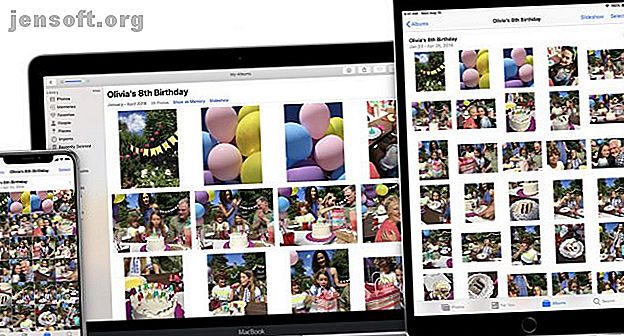
iPhone Photo Sync: iCloud vs. Google Photos vs. Dropbox
Annonse
Selv med de største lagringsalternativene blir de fleste iPhone fotobiblioteker etter hvert for store til å lagre på telefonen din. Og når du lagrer bildene dine lokalt, er de ikke tilgjengelige på andre enheter.
Skylagring løser begge disse problemene. De mest populære fotolagringstjenestene for iPhone og iPad er iCloud Photo Library, Dropbox og Google Photos.
La oss se hvordan de sammenligner seg og som er best for deg.
iCloud
iCloud har vært en del av Apples økosystem siden 2011. Det er dermed et populært valg siden det kommer integrert med iPhone eller iPad. Tjenesten lagrer dataene dine i Apples servere og synkroniserer dem på alle enhetene dine.
iCloud sin løsning for bilder kalles iCloud Photo Library. Dette er egentlig Photos-appen på din iPhone eller iPad, men alt innholdet synkroniseres til iCloud (inkludert albumene og minnene). Videre vil endringer i biblioteket ditt vises umiddelbart på de andre enhetene dine.
Koste
Apple-ID-en din har 5 GB ledig iCloud-plass. Hvis du vil oppgradere, koster 50 GB $ 1 hver måned, 200 GB er $ 4 per måned, og 2 TB koster $ 10 i måneden. For alle unntatt de mest entusiastfotografene, bør de billigere planene gi god plass.
Ikke glem at iCloud Photo Library deler plass med iCloud andre bruksområder, for eksempel sikkerhetskopiering av iPhone. Slik sikkerhetskopierer du iPhone og iPad. Hvordan sikkerhetskopierer du iPhone og iPad. Hva ville du gjort hvis du mistet iPhone i morgen? Du må ha en backup-plan, så viser vi deg hvordan du sikkerhetskopierer til iCloud eller iTunes. Les mer .
Fordelene med å bruke iCloud Photo Library
Den mest åpenbare fordelen ved å bruke iCloud er at den er spesielt designet for iOS. Dette betyr at alle albumene dine, minner og delte bilder (pluss metadataene deres) synkroniseres med iCloud.

Likevel kan du fremdeles lagre bildene dine både lokalt på enheten din og på iCloud, hvis du vil ha to kopier av fotobiblioteket. Men hvis du har et stort bibliotek, er det tvilsomt at du kan lagre dem alle lokalt.
Mac-brukere kan dra nytte av å bruke iCloud, da macOS sømløst integreres med tjenesten. Videre er Mac den eneste plattformen der du har full kontroll for å tilpasse iCloud Photo Library.
Hvis du for eksempel bruker iCloud Photo Library på en Mac, kan du redigere metadataene til hvert bilde. Dermed kan du legge til bilder fra 1900-tallet kronologisk til biblioteket ditt.
Ulemper ved bruk av iCloud Photo Library
Windows-brukere er i ulempe med iCloud Photo Library, ettersom Apple Photos-appen ikke er tilgjengelig på Windows. Imidlertid kan du alltid laste ned iCloud for Windows. Dette lar deg laste opp bilder fra datamaskinen din og ta sikkerhetskopi av fotosamlingen din til PCen. I tillegg inkluderer hvert bilde datoen og klokkeslettet den ble tatt.

Imidlertid gir iCloud for Windows ikke full redigeringskraft til bilder på macOS. Det tillater deg heller ikke å ta sikkerhetskopi av dine tilpassede album eller minner. Og det er ingen iCloud-app for Android, som begrenser bekvemmeligheten på tvers av enheter.
Og dessverre har iCloud ikke en historie med jernbelagt sikkerhet eller pålitelighet. iOS-oppdateringer, rutinemessig iCloud-vedlikehold og til og med internasjonale reiser kan føre til tapte data.
Apple Music alene har lidd av et iCloud-problem Det er 2018, og Apple Music har fortsatt et iCloud-problem Det er 2018, og Apple Music har fortsatt et iCloud-problem To år på er iCloud Music Library fortsatt et ansvar. Enda verre er det at Apple ikke kommer med mange av disse begrensningene, som strekker seg utover Apple Music og inn i iCloud som helhet. Les mer i årevis. Jeg mistet over 3000 bilder fra 2015 på grunn av at Apple utførte feil vedlikehold på iCloud.
I tillegg hjelper Apple supportpersonell vanligvis ikke med å løse iCloud-problemer. De 9 vanligste iCloud-problemene og hvordan du fikser dem De 9 vanligste iCloud-problemene og hvordan du løser dem. Ser du "kan ikke koble til serveren" eller "Oppdatere iCloud-innstillinger "melding på din iPhone? Vi viser deg hvordan du løser disse vanlige iCloud-problemene. Les mer . Hvis du bestemmer deg for å bruke iCloud Photo Library, er det derfor nødvendig å ta sikkerhetskopi av biblioteket ditt.
Hvem bør bruke iCloud Photo Library?
Hvis du bruker både macOS og iOS, er iCloud Photo Library et ganske enkelt valg. Den er innebygd i begge plattformene og er enkel å bruke.
Hvis du vil aktivere iCloud Photo Library på iOS-enhetene dine, må du først deaktivere andre fotosynkroniseringsapper som Dropbox eller Google Photos. Deretter trykker du på Innstillinger > [Ditt navn] > iCloud, og deretter Bilder . Derfra aktiverer du iCloud Photo Library .


Dropbox
Dropbox er en mangeårig skylagringsfavoritt som gir enkel datasynkronisering og lagring på alle store plattformer. Det gir mer brukertilpasning enn noen annen større skysynkroniseringstjeneste.
Koste
Selv om Dropbox kan være lett på de mer fancy funksjonene som iCloud tilbyr, kommer det ikke billig.
Den gratis planen, Dropbox Basic, tilbyr en snaut 2 GB lagringsplass for skyer. Plus er neste steg opp og tilbyr 1 TB lagringsplass (pluss noen få ekstra funksjoner) for $ 10 i måneden. Dropbox Professional tilbyr 2 TB lagringsplass og enda flere funksjoner for $ 20 per måned.
Fordelene med å bruke Dropbox
Dropbox har en enkelhet som mange vil elske. Tjenesten bruker ikke programvare for ansiktsgjenkjenning eller lager lysbildefremvisning av bildene dine for deg. Det gir ganske enkelt sikker lagring for bildene og videoene dine, og gir deg muligheten til å synkronisere dem mellom enhetene dine.
Når du har aktivert Camera Uploads i Dropbox-appen, vises bildene og videoene fra iPhone i mappen Camera Uploads . Derfra kan du organisere dem på en PC eller Mac.
En annen fordel med å bruke Dropbox på iOS er at det lokale fotobiblioteket ditt er uberørt av Dropbox, selv når kameraopplastinger er aktivert. Dette betyr at det er veldig usannsynlig at Dropbox vil ødelegge eller slette det lokale fotobiblioteket.
For å synkronisere iOS-bildene dine med Dropbox, slår du først av iCloud Photo Library som beskrevet ovenfor. Deretter åpner du Dropbox-appen, logger på Dropbox-kontoen din og klikker på Konto (eller personlig ) nederst til høyre på skjermen. På det tidspunktet trykker du på Camera Uploads og aktiver skyvekontrollen på neste skjermbilde for å begynne å synkronisere bildene dine til Dropbox.


Ulemper ved bruk av Dropbox
Et problem med Dropbox er at det kolliderer med iOSs Photos-app. Dropboxs synkroniseringstjeneste for kameraopplastinger fungerer ikke så lenge iCloud Photo Library er på.
En annen ulempe ved å bruke Dropbox er mangelen på ansiktsgjenkjenningsprogramvare og automatisk albumoppretting. Avhengig av dine preferanser kan det imidlertid ikke være en fordel å ha disse funksjonene.
Endelig inneholder bilder som er lastet ned fra Dropbox, ikke metadataene for datoen og klokkeslettet de ble tatt.
Hvem bør bruke Dropbox?
Dropbox er mest nyttig for folk som liker enkelhet og foretrekker så lite AI som mulig. Hvis du vil ha solid sikkerhet, glede deg over å curate dine egne album og ikke er glad i de nyeste funksjonene, er Dropbox tjenesten for deg.
Last ned : Dropbox for iOS | Android | Windows | Mac (gratis, abonnement tilgjengelig)
Google Bilder
Google Foto er den nyeste fotolagringstjenesten av de tre. Det tilbyr et sikkert fotosynkroniseringssystem som er kompatibelt med Android, iOS og hvilken som helst datamaskin via en webapp.
Koste
Google Foto gir 15 GB gratis for alle brukere. For å oppgradere planen din, må du bli medlem av Google One, som gir ekstra lagringsplass, tilgang til prioritert støtte og mer. Prisene starter på $ 2 / måned for 100 GB og går så høyt som 30 TB for $ 300 / måned.
Fordelene ved å bruke Google Photos
Den største grunnen til å bruke Google Photos på iPhone Skal du bruke Google Photos på iPhone? Bør du bruke Google Photos på iPhone? Gratis lagringsplass, Google-objektiv og en rekke nyttige verktøy kan kanskje bare gjøre at du går over til Google Photos for din iPhone-mediehåndtering. Read More er den annonserte gratis ubegrensede fotolagringen. Selv om du kan lagre bilder og videoer av original kvalitet som teller mot lagringsgrensen, er lagring av høy kvalitet tilstrekkelig for de fleste. Bilder over 16MP og videoer høyere enn 1080p blir redusert til disse nivåene.
En av de andre store fordelene ved å bruke Google Photos er den kraftige kunstige intelligensen som organiserer fotobiblioteket ditt. Google Photos, som iCloud Photo Library, hjelper deg ved å organisere bildene dine i kategorier. Tjenestens kraftige ansiktsgjenkjenningsprogramvare hjelper deg med å organisere selfies og bilder av vennene dine i forskjellige album, for eksempel.
Med Google Bilder kan du også titte med mange fine funksjoner som tilpasset GIF, collage og oppretting av lysbildefremvisning. Faktisk har Google Bilder mange kule funksjoner du kanskje ikke kjenner til.
Ulemper ved bruk av Google Photos
En av de største ulempene med Google Foto for iOS-brukere er hvordan den samhandler med Bilder-appen din.
Når du laster ned appen, vil Google Bilder be deg om å slå av iCloud Photo Library. Etter dette vil appen be om tilgang til bildene og videoene dine, og deretter begynne å synkronisere innholdet ditt til Google Foto.
Mens bildene og videoene dine fremdeles er lagret lokalt på enheten din, tar Google Photos-appen teknisk kontroll over Bilder-appbiblioteket ditt. Hvis du sletter et bilde fra Google Photos, vil det også forsvinne fra iOS-enheten din. Videre vil ikke noe bilde som er lastet ned fra Google Foto, inneholde opprinnelige dato og klokkeslett-metadata.
Personvernbevisste brukere som er opptatt av Googles omfattende sporing og analyse vil også ønsker å unngå denne.
Hvem skal bruke det?
Den største grunnen til å bruke Google Photos er gratis lagringsplass. Hvis du ikke trenger å lagre bildene og videoene dine i original kvalitet og ikke vil betale for mer lagring, er Google Foto et godt valg.
Alternativt, hvis du har både en iPhone og Android-enhet, kan Google Foto være en perfekt passform for deg.
Last ned : Google Photos for iOS | Android | Windows | Mac (gratis)
Hvilken tjeneste skal synkronisere dine iPhone-bilder?
Med alt tatt i betraktning er iCloud den beste fotosynkroniseringstjenesten for de fleste iOS-brukere. iClouds sømløse integrasjon med den innebygde Bilder-appen lar deg glede deg over biblioteket ditt slik Apple hadde tenkt. Selv om du allerede er forpliktet til Google, kan Google Photos være en verdig konkurrent 5 grunner til å bruke Google Photos Over iCloud Photos 5 grunner til å bruke Google Photos over iCloud Photos Hvis du eier en iPhone eller iPad, bør du bruke Google Photos eller iCloud-bilder for å lagre og administrere bildene dine? Les mer .
ICloud Photo Library lar deg dessuten ha mange års bilder til hånden mens du ser på biblioteket hele tiden utvikles. I tillegg lar app-appen deg enkelt dele bilder til sosiale medier.
Selv uten Mac kan de fleste oppgaver som involverer iCloud Photo Library håndteres på en iOS-enhet. Du kan enkelt ta sikkerhetskopi av bare bilder og videoer til en Windows-PC.
Den eneste viktige oppgaven du ikke kan fullføre uten Mac, er å lage en nøyaktig sikkerhetskopi av iCloud Photo Library. Imidlertid kan du alltid gjenopprette iCloud Photo-biblioteket i tilfelle katastrofe hvis du tar sikkerhetskopi av bilder og videoer til en PC.
Vil du ha enda mer å vurdere? Sjekk ut Google Photos vs. OneDrive som backup-verktøy Google Photos vs. OneDrive: Hva er det beste backup-verktøyet? Google Photos vs. OneDrive: Hva er det beste sikkerhetskopieringsverktøyet? Her er vår sammenligning fra Google Photos mot OneDrive sammenligning-til-hodet for å finne ut hvilket som er det beste verktøyet for å sikkerhetskopiere bildene dine. Les mer . I mellomtiden, sjekk ut anbefalingene våre for hva du kan gjøre med din ekstra iCloud-lagring. 6 Nifty bruk for ekstra iCloud-lagring. Her er flere gode måter å få mer ut av iCloud. Les mer .
Utforsk mer om: Cloud Storage, Dropbox, Google Photos, iCloud, Smartphone Photography.

